在数字化的时代,手机已经成为人们生活中不可或缺的工具,除了通话和上网功能外,手机还为我们提供了更多的便利。其中之一就是手机压缩软件的应用。手机压缩软件可以帮助我们将文件和文档进行压缩,从而节省存储空间并方便文件传输。本文将介绍手机如何使用压缩软件制作压缩包的教程,以帮助读者更好地利用手机压缩功能。
手机如何使用压缩软件制作压缩包
步骤如下:
1.打开手机的文件管理。
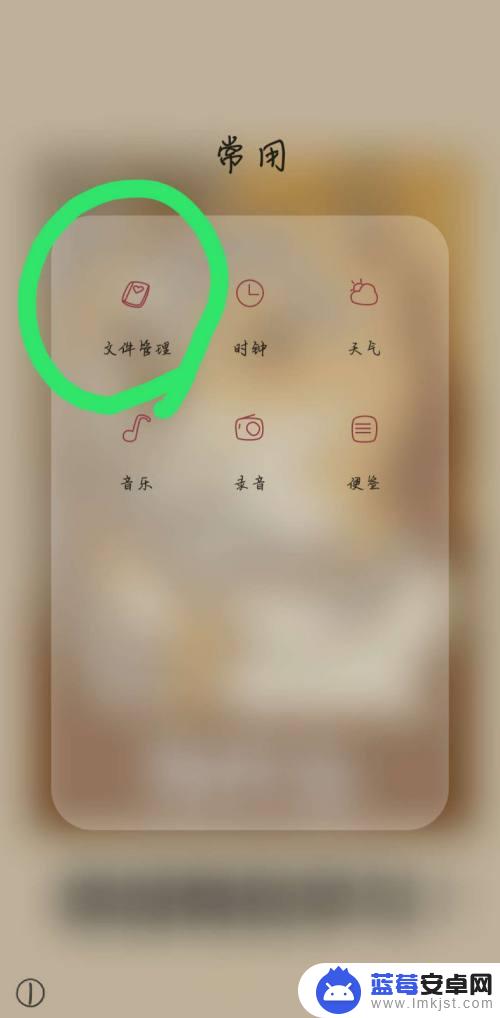
2.选择要压缩的文件,下面以图片为例子。选择“图片”。
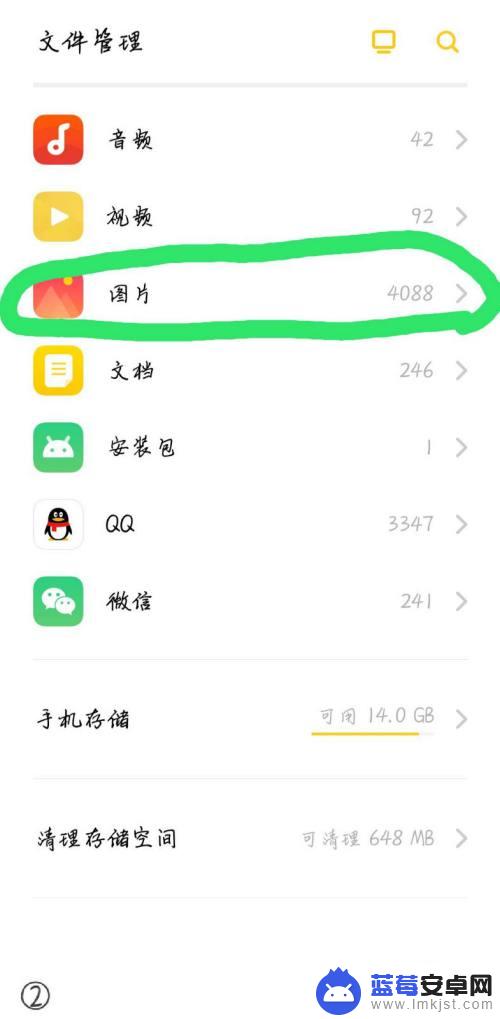
3.选择图片后,点开下方的“复制”。
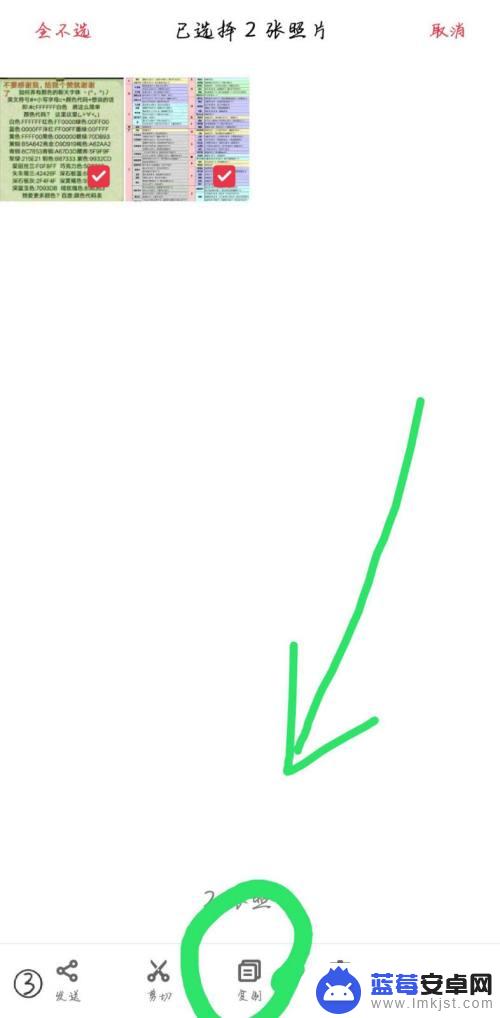
4.返回刚才的页面,点击“手机存储”。
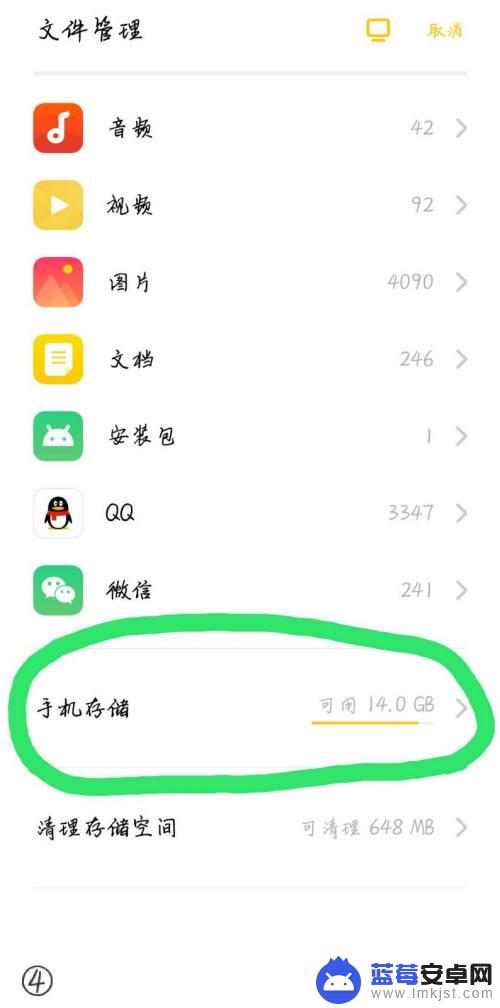
5.点开后,点击右下角的“新建文件夹”。
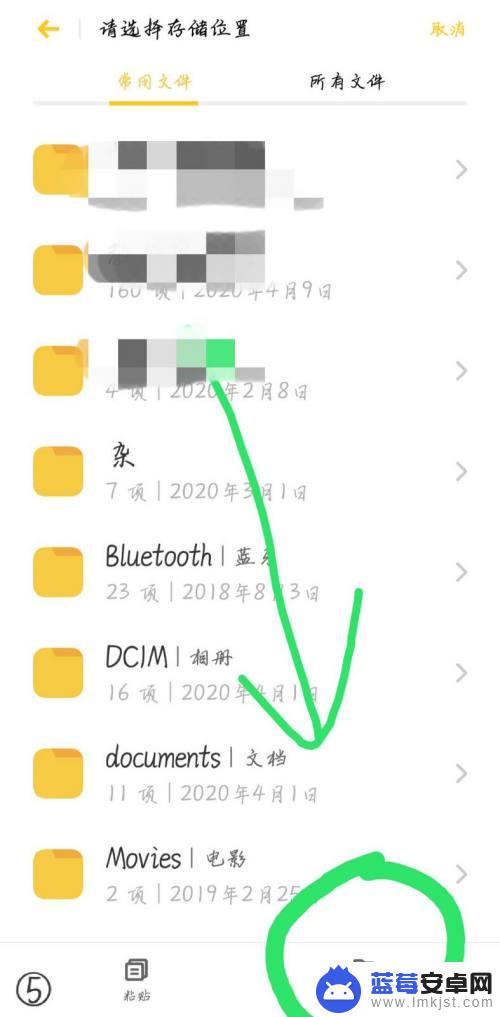
6.建立新的文件夹,给文件夹取名,并点击“保存”。
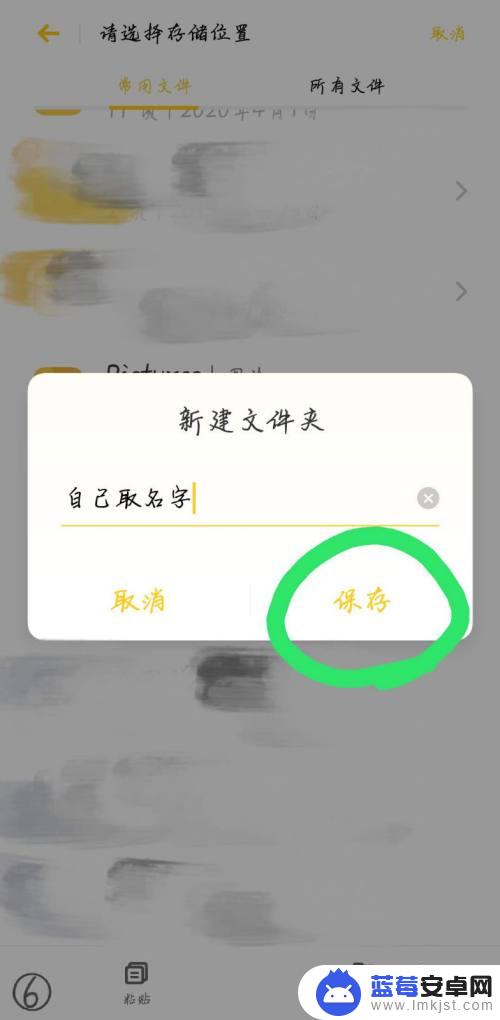
7.点开新建的文件夹。
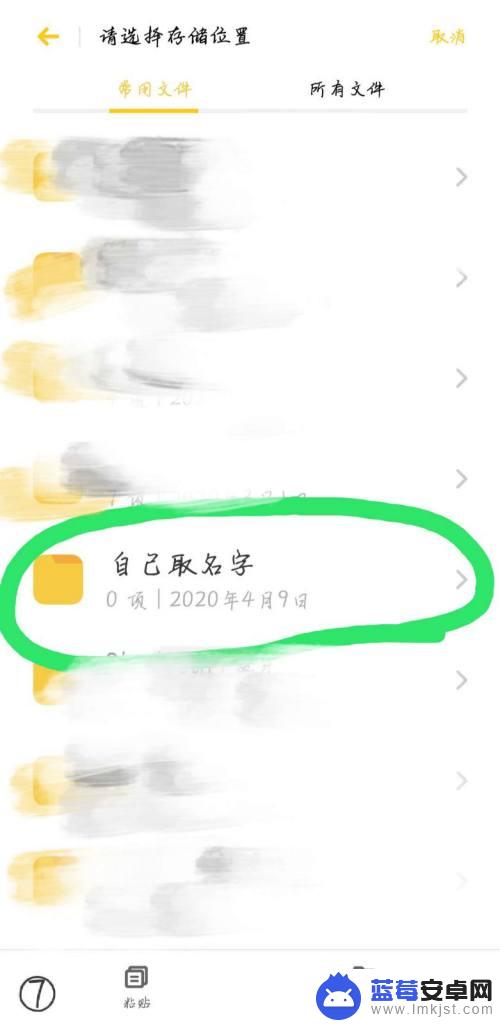
8.点击左下角的“粘贴”。
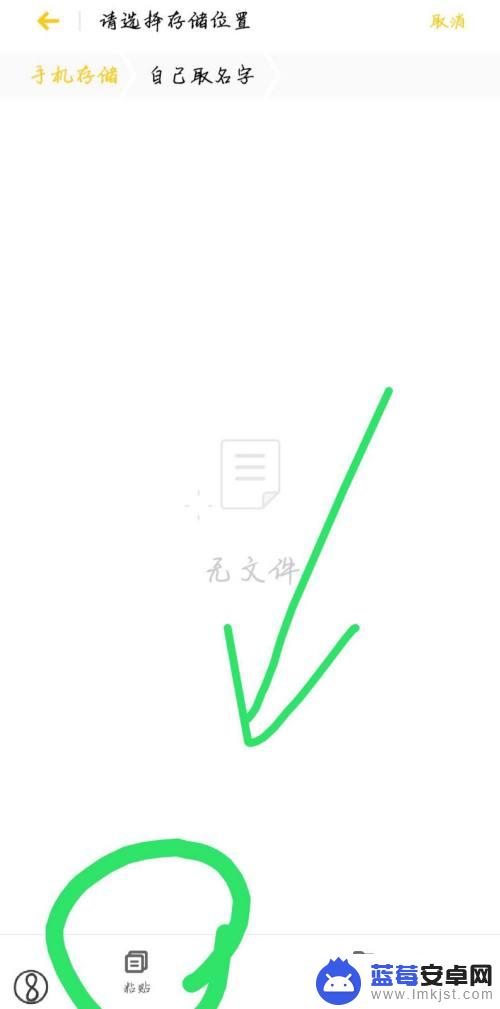
9.返回后点开“手机存储”,长按刚刚建好的文件夹,出现下图的情况。
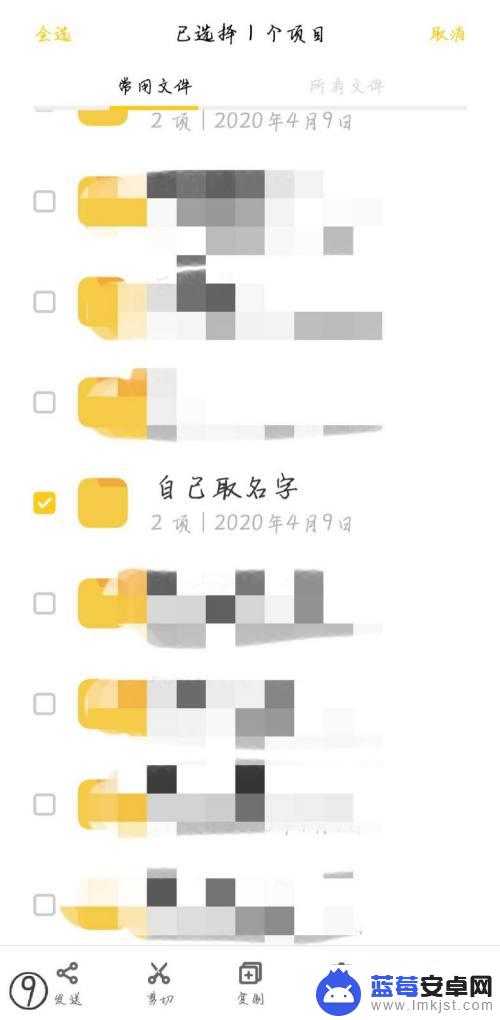
10.点开右下角的“更多”。
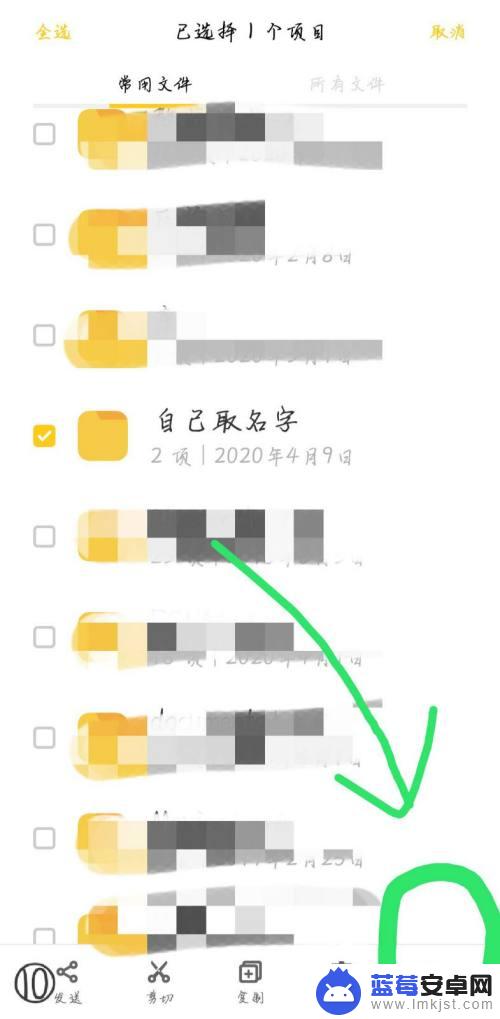
11.选择“压缩文件”。
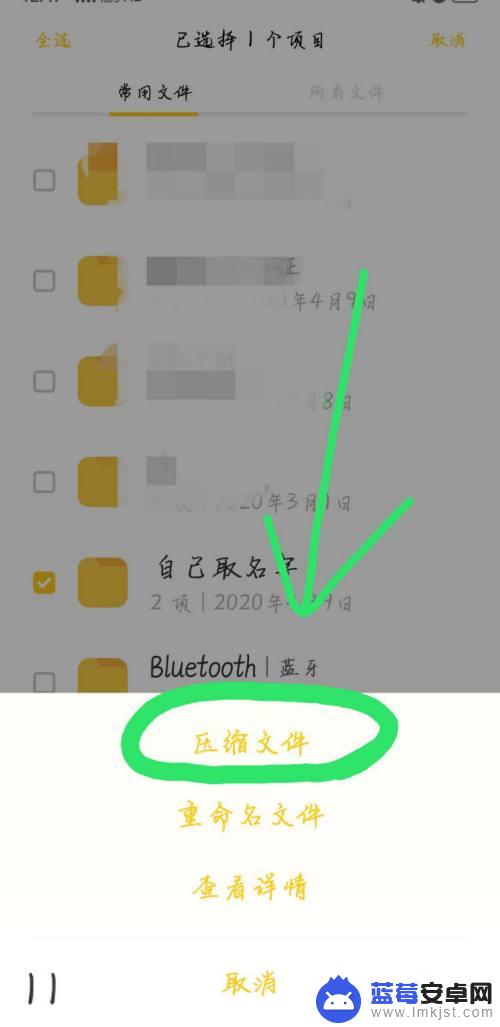
12.给压缩的文件夹选择合适的名字后,点击“开始压缩”。等待压缩,压缩包就做好了。
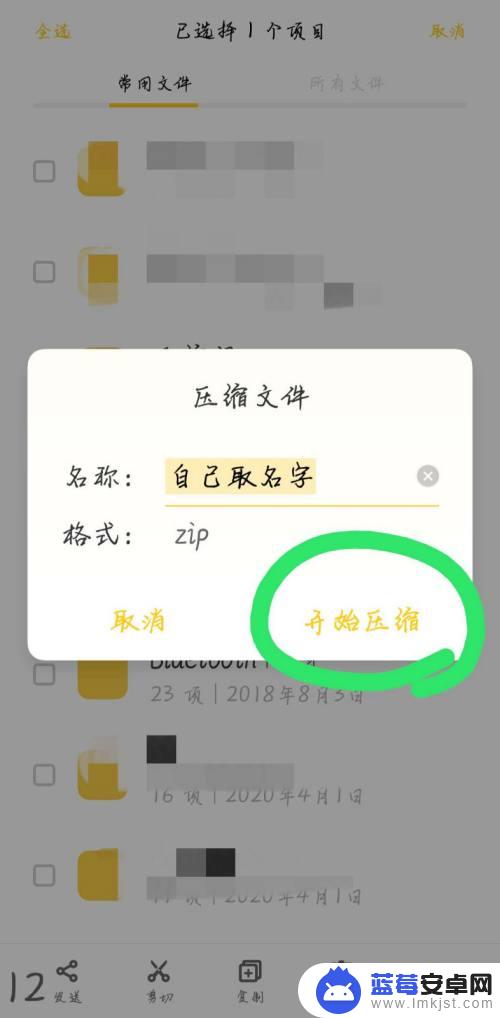
以上就是手机制作压缩文档教程的全部内容,如果有不懂的用户可以根据小编的方法来操作,希望能够帮助到大家。












